苹果11怎么设置画中画
-
 2021-07-28 14:38
2021-07-28 14:38
- 编辑:烟火之人
- 来源:手机玩
-
 在手机上看
在手机上看
扫一扫立即进入手机端
苹果11手机是没有分屏功能的,但其中的画中画功能与分屏有着相似的使用效果,下面手机玩小编就为大家准备了苹果11画中画模式开启方法,让我们一起去看看吧!

开启方法:
1、在设置界面点击【通用】。
2、点击【画中画】选项。
3、打开【自动开启画中画】的开关,当在视频和facetime通话时,向上轻扫返回主屏幕即可自动开启画中画模式。
以上就是苹果11画中画模式开启方法的全部内容,希望对各位有所帮助,想要查看更多精彩攻略,游戏信息,请持续关注手机玩。

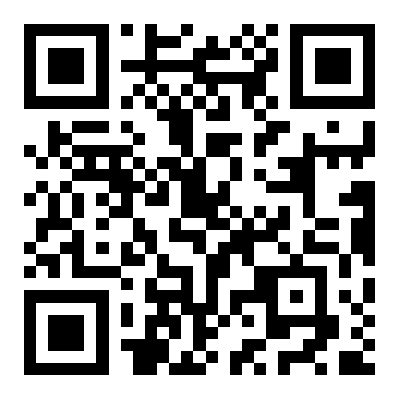












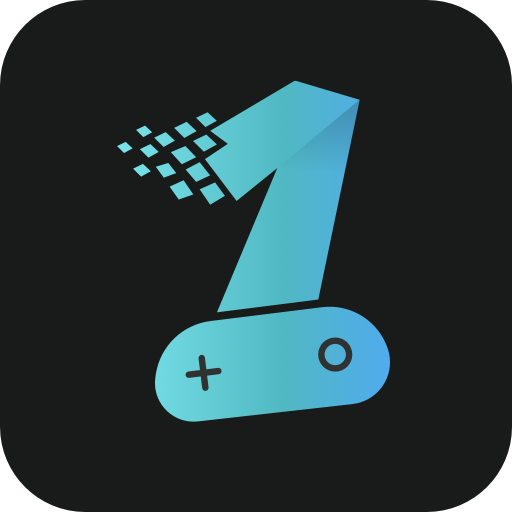

















 网络文化经营许可证号:闽网文〔2018〕5472-258号
网络文化经营许可证号:闽网文〔2018〕5472-258号
 闽公网安备 35020302025752号
闽公网安备 35020302025752号